Kako si ogledate in izbrišete zgodovino iskanja v Bingu
Če si želite ogledati zgodovino iskanja Bing:
- Ko ste prijavljeni, kliknite meni s hamburgerji v zgornjem desnem kotu domače strani Bing.
- Kliknite Zgodovina iskanja, da obiščete vmesnik za zgodovino iskanja Bing.
Bing spremlja vsako iskanje, ki ga opravite, ko ste prijavljeni v svoj Microsoftov račun. Ta zgodovina je lahko uporabna, če se morate vrniti na nekaj, kar ste počeli v preteklosti. To je lahko tudi skrb glede zasebnosti, saj lahko zgodovina iskanja sama po sebi razkrije nekaj precej osebnih podatkov. Tukaj je opisano, kako ponovno prevzeti nadzor.
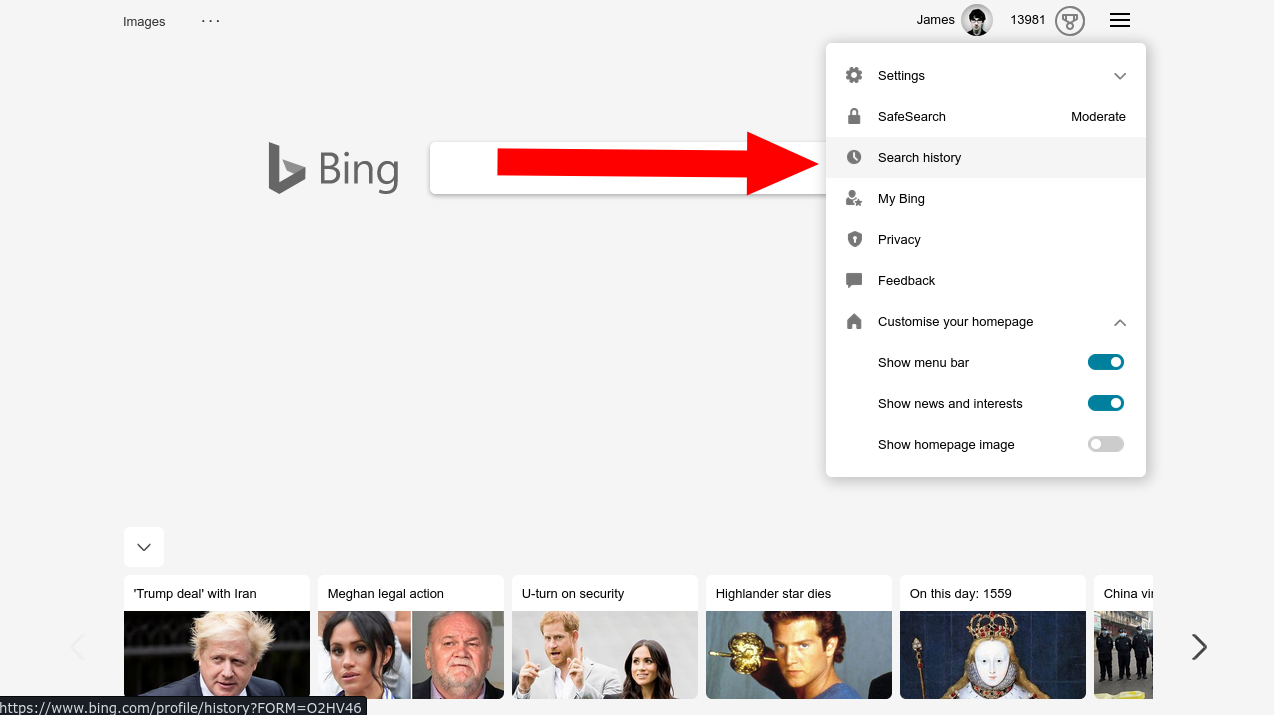
Najlažji način za ogled zgodovine iskanja je, da obiščete sam Bing. Na glavni strani kliknite na meni s hamburgerji v zgornjem desnem kotu. Kliknite povezavo »Zgodovina iskanja« na vrhu spustnega menija, ki se prikaže.
Vmesnik zgodovine iskanja Bing je preprost, a praktičen. Vaša zgodovina iskanja je razčlenjena po datumu. Privzeto se v zgodovini iskanja prikaže neskončen seznam nalaganja. Z zavihki lahko filtrirate podatke za pretekli teden, mesec ali šest mesecev.
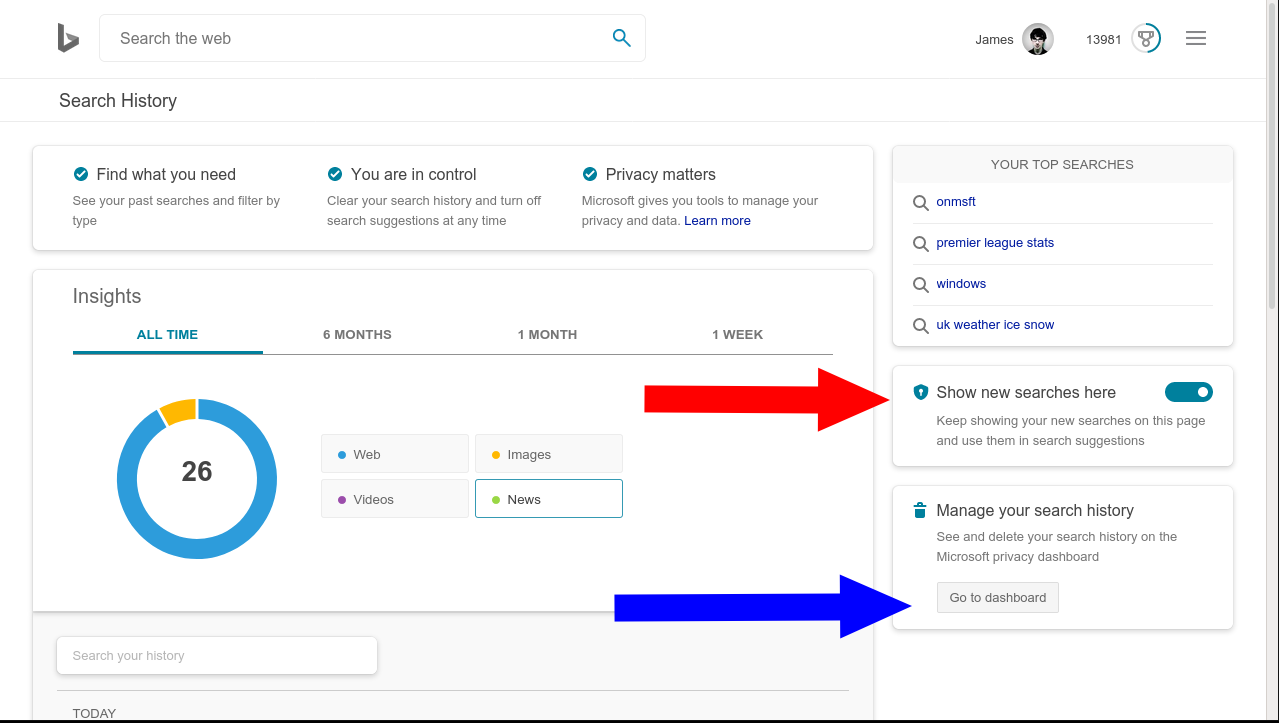
Bing prikaže osnovni graf vrst vsebine, ki jo iščete. Obstajajo kategorije za splet, fotografije, videoposnetke in novice, odvisno od tega, katere storitve Bing uporabljate.
Določene elemente iz svoje zgodovine lahko iščete z iskalno vrstico pod grafom. Kliknite kateri koli element, da znova odprete stran z rezultati iskanja Bing.
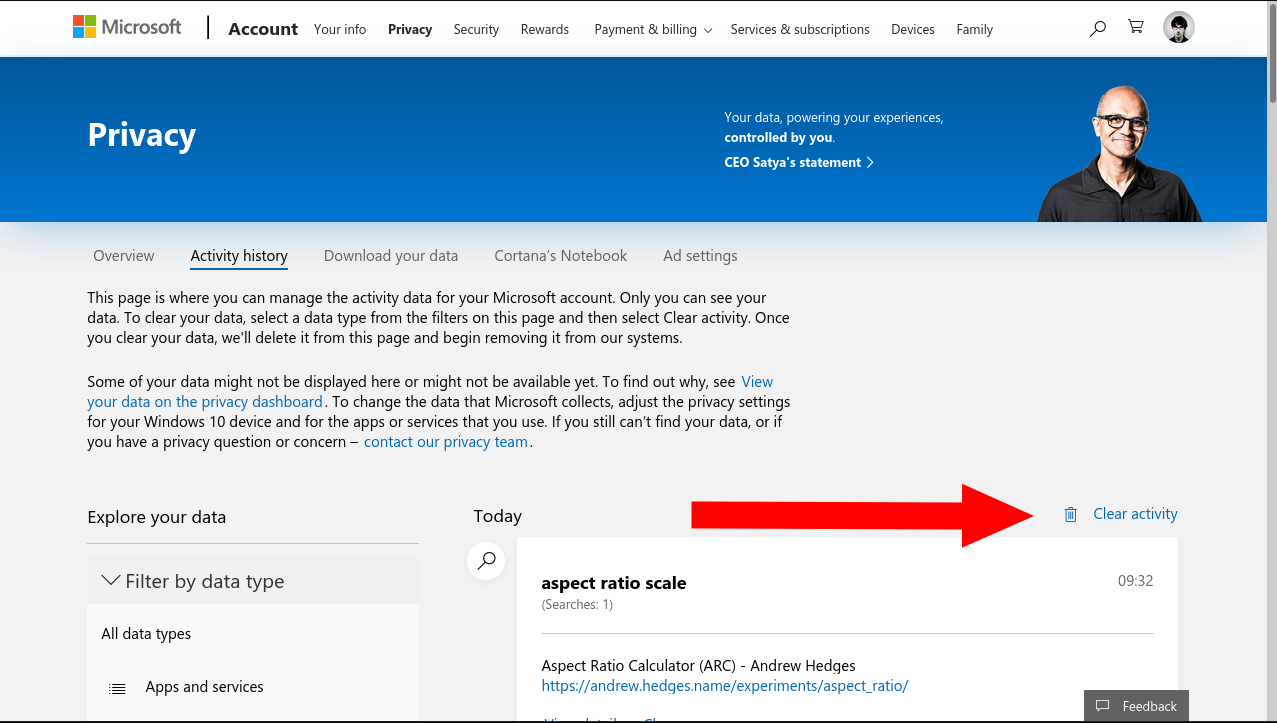
Če želite onemogočiti sledenje zgodovini iskanja, kliknite stikalo »Pokaži nova iskanja tukaj« v zgornjem desnem kotu zaslona. Ko izklopite, bo Bing prenehal beležiti vsa nova iskanja. Vendar bodo obstoječi podatki iskanja ohranjeni.
Če želite izbrisati vse, kar ste že shranili, kliknite povezavo Pojdi na nadzorno ploščo pod Upravljanje zgodovine iskanja. Ko ste pozvani, se prijavite v svoj Microsoftov račun. Na nadzorni plošči zasebnosti boste videli drug, manj podroben pogled na zgodovino iskanja. Kliknite gumb Počisti dejavnost, da počistite vse shranjene zapise.







